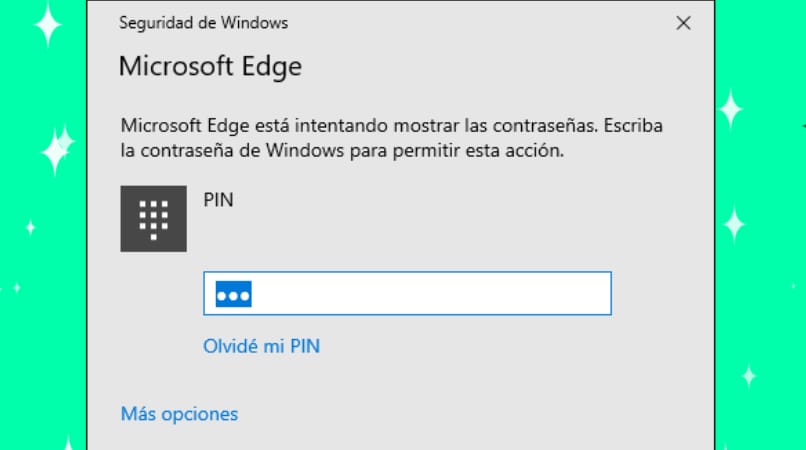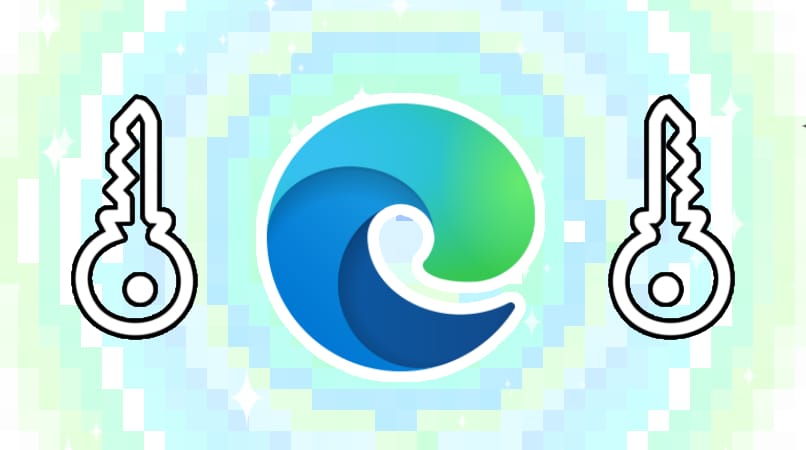
Salvar senhas é uma opção que permite armazenar as senhas que você usa para acessar sites a partir do navegador; as senhas e e-mails de acesso são armazenados para que ao acessar esses sites da internet você economize algum tempo no processo de escrevê-los no início da sessão, seus sites ficarão esperando por você sem a necessidade de você inserir seus dados completamente.
O Microsoft Edge Chromium pode salvar senhas para a maioria dos seus sites; portanto, você não precisará gravar seus dados completamente para começar a acessá-los. Também permite que você veja suas senhas salvas e exclua as que deseja das configurações do navegador do Sistema Windows 10 ou MacOS.
As senhas salvas pelo Microsoft Edge Chromium são armazenadas nas informações do navegador; Para acessá-los, você deve entrar no navegador Microsoft Edge e pressionar o ícone com os três pontos no canto superior direito para acessar as ‘configurações’.
Pressione a opção ‘configurações’ e acesse ‘perfis’; Dentro do seu perfil, clique na opção ‘Senhas’. Acesse a seção ‘Senhas Salvas’; aqui estarão os sites da internet que você visita e sua respectiva senha de acesso.
O que você precisa fazer para habilitar o armazenamento de senha no Microsoft Edge Chromium?
Se quiser que o Microsoft Edge Chromium salve suas senhas para evitar o procedimento de login, você deve habilitar esta opção; normalmente esta opção está ativado por padrão, mas, se não, você pode habilitá-lo novamente.
Acesse o navegador Microsoft Edge Chromium e pressione o ícone com os três pontos no canto superior direito da página para acessar ‘configurações’, pressione ‘configurações’ e acesse ‘perfis’, entre na seção ‘senhas’ e pressione o botão para ativar a opção ‘oferta para salvar senhas’.
No caso de desativar o salvamento de senhas, as senhas salvas anteriormente não serão apagadas; apenas este salvamento de senhas será desativado após sua desativação.
Como ver todas as suas senhas salvas no Microsoft Edge Chromium?
Se quiser ver as senhas dos seus sites, acesse o navegador Microsoft Edge Chromium e pressione os três pontos no canto superior direito, acesse ‘configurações’ e depois ‘perfis’; Dentro do seu perfil você verá a seção ‘senhas’ e deverá inseri-la, pressione a opção ‘senhas salvas’.
Aqui estarão as senhas de acesso aos sites que você visita, mas não serão visíveis a olho nu; se você quiser vê-los, pressione o ícone do olho que fica à direita de cada senha para alterar os asteriscos dos caracteres que os compõem.
Você deve confirmar a senha da sua conta do Windows 10 para acessar a visibilidade da senha, isso impede que outras pessoas os acessem com facilidade. Além da opção do próprio navegador, existem outros programas que também fornecem segurança para suas senhas.
Por que o Edge Chromium não salva suas senhas e como consertar?
Pode acontecer que o navegador não salve as senhas mesmo que o salvamento esteja habilitado; Se você notar que suas senhas não foram salvas, a primeira opção que você pode recorrer é limpar o cache e os dados de navegação. Esta pode ser uma solução possível ao erro ao salvar as senhas.
O cache é um conjunto de arquivos que ficam armazenados ao longo da navegação, isso funciona como um auxílio para carregar as informações dos sites que são acessados. Embora, o excesso de cache dentro do dados do navegador podem causar problemas na operação do mesmo e pode retardar a navegação. É por isso que é bom limpar os arquivos de cache com uma certa freqüência.
Para limpar o cache, acesse seu navegador Microsoft Edge Chromium e pressione os três pontos no canto superior direito para inserir ‘configurações’ e inserir ‘privacidade e serviços’. Acesse a seção ‘excluir dados de navegação’ e escolha o que limpar, selecione histórico de navegação, histórico de download, cookies e cache. Selecione ‘excluir’.
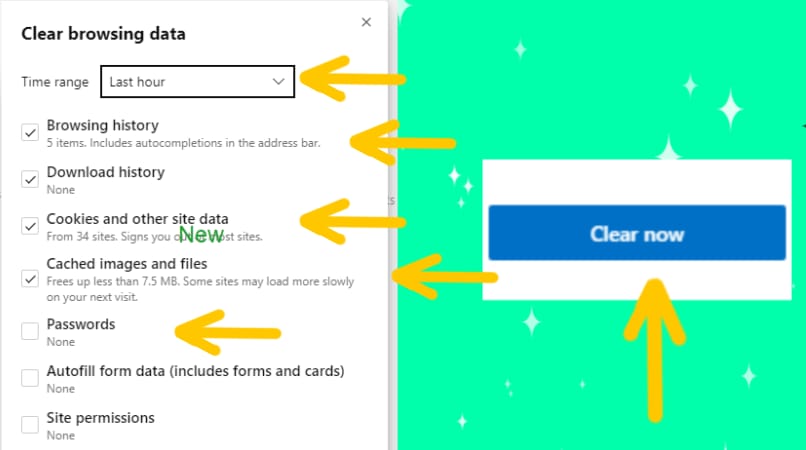
Nesta mesma seção, você pode escolher a opção de deletar senhas, isto deletará as senhas que foram salvas no histórico do navegador e dará lugar a novas senhas. Caso essas opções não tenham funcionado para você, você pode escolher reiniciar o computador, isso também ajuda a melhorar o funcionamento de plug-ins e navegadores.
Como você pode gerenciar quais senhas você deve ou não salvar?
Se você tiver a opção de salvar senhas habilitada no navegador, poderá gerenciar quais senhas salvar e quais não; a primeira maneira é acessando seus sites e selecione a opção ‘nunca’ na janela que oferece a opção de salvar a senha ao acessar um site pela primeira vez.
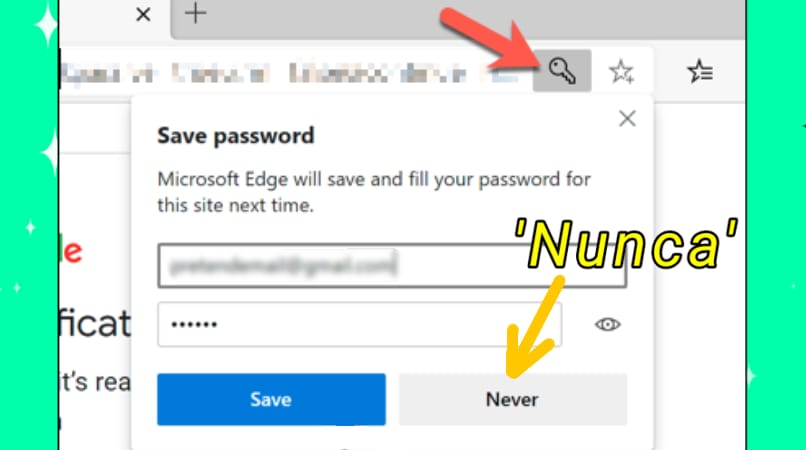
Também você pode fazer isso no navegador; Acesse o Microsoft Edge Chromium e pressione os três pontos no canto superior direito da tela, vá em ‘configurações’ e selecione ‘perfis’.
Você deve acessar seu perfil no navegador e entrar na seção ‘senhas’, selecionar ‘senhas salvas’ para ver a lista de senhas que foram armazenadas pelo navegador. Na extrema direita de cada um, você verá o ícone de um olho (que permitirá ver a senha) e ao lado dele, um ícone com três pontos; ao pressioná-lo, você verá as opções ‘deletar’ e ‘detalhes’, escolha ‘deletar’ nas senhas que não deseja que sejam salvas.
Você pode reverter a exclusão de uma senha se pressionar a opção ‘cancelar’ na mesma seção em que a excluiu, mas você terá pouco tempo para fazer isso porque a senha acabará será eliminado permanentemente.